Ha elfelejtette iPhone-ja jelkódját, Mac vagy PC használatával visszaállíthatja
Kizárta Önt az iPhone, és elfelejtette a jelkódját? Számítógép segítségével helyezze iPhone-ját helyreállítási módba, hogy törölhesse a telefon adatait, és ismét beállíthassa a készüléket.
Ha túl sokszor adja meg rosszul a jelkódot az iPhone zárolási képernyőjén, a rendszer megjelenít egy figyelmeztetést, amely tájékoztatja, hogy az iPhone le van tiltva. (Ismerje meg, mi a teendő, ha „A(z) [készülék] nem érhető el” vagy a „Biztonsági letiltás” üzenetet látja iPhone-ján vagy iPadjén.)
Ha ismételten nem sikerül helyesen megadnia a jelkódot, számítógép segítségével kapcsolja be iPhone készülékén a helyreállítási módot. A helyreállítási módban törölheti az iPhone-t, így visszaszerezheti a hozzáférést. Szüksége lesz Apple ID azonosítójára és jelszavára az iPhone újbóli beállításához.
Az iPhone törlése után egy biztonsági mentésből visszaállíthatja az adatokat és a beállításokat. Ha nem készített biztonsági mentést az iPhone-ról, beállíthatja új készülékként, majd letöltheti az iCloudba mentett adatokat.
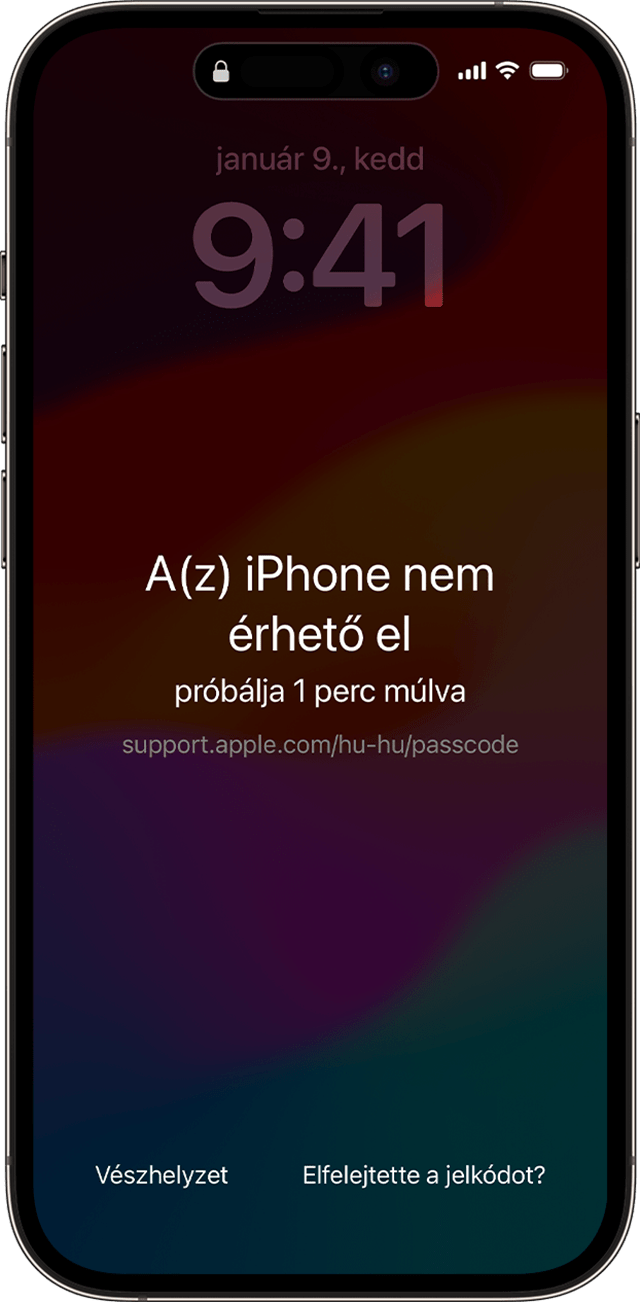
1. lépés: Gondoskodjon magának egy számítógépről (Mac vagy PC)
Ehhez a művelethez szüksége lesz egy Macre vagy egy PC-re. Ha PC-t használ, győződjön meg arról, hogy Windows 10 vagy újabb verzió fut rajta, illetve hogy telepítve van az Apple Devices alkalmazás vagy az iTunes. Szintén szükség lesz az iPhone-hoz kapott kábelre vagy egy másik kompatibilis kábelre, amellyel csatlakoztathatja az iPhone-t a számítógéphez.
Ha nincs számítógépe, és nem tud kölcsönkérni egyet, fáradjon el egy Apple Store üzletbe vagy hivatalos Apple-szervizbe, ahol örömmel segítenek Önnek.
2. lépés: Kapcsolja ki az iPhone-t
Húzza ki az iPhone-t a számítógépből, ha csatlakoztatva van.
Kapcsolja ki az iPhone-t az adott iPhone-modellnek megfelelő módon:
iPhone 8, iPhone 8 Plus, iPhone X vagy újabb, többek között 2. és 3. generációs iPhone SE: Nyomja meg, és tartsa nyomva mindkét oldalsó gombot és a hangerőcsökkentő gombot, amíg meg nem jelenik a kikapcsolásra szolgáló csúszka.

iPhone 7, iPhone 7 Plus, iPhone 6s és iPhone 6: Nyomja meg, és tartsa nyomva az oldalsó gombot addig, amíg meg nem jelenik a kikapcsolásra szolgáló csúszka.

1. generációs iPhone SE, iPhone 5s és régebbi: Nyomja meg, és tartsa nyomva a felső gombot addig, amíg meg nem jelenik a kikapcsolásra szolgáló csúszka.

Húzza el a csúszkát az iPhone kikapcsolásához, majd várjon egy percet, hogy a készülék teljesen kikapcsolhasson.
3. lépés: Helyezze az iPhone-t helyreállítási módba
Felkészülésként keresse meg azt a gombot az iPhone-on, amelyet a következő lépésben majd nyomva kell tartania:
iPhone 8, iPhone 8 Plus, iPhone X és újabb, többek között 2. és 3. generációs iPhone SE esetén használja az oldalsó gombot.

iPhone 7 és iPhone 7 Plus esetén használja a hangerőcsökkentő gombot.

1. generációs iPhone SE, illetve iPhone 6s vagy régebbi modellek esetén használja a Főgombot.

Nyomja meg, majd tartsa nyomva az iPhone-modellnek megfelelő gombot, és közben azonnal csatlakoztassa az iPhone-t a számítógéphez.
Tartsa lenyomva a gombot, amíg meg nem jelenik az Apple-embléma, és addig ne engedje el, amíg meg nem jelenik egy számítógép és egy kábel képe.

Ha a jelkód képernyőjét látja, kapcsolja ki az iPhone-t, majd kezdje elölről a folyamatot.
Ha nem tudja elérni, hogy az iPhone-on megjelenjen a helyreállítási mód képernyője, és segítségre van szüksége, forduljon az Apple-támogatáshoz.
4. lépés: Állítsa vissza az iPhone-t Macen vagy PC-n
Keresse meg az iPhone-t a Finderben, illetve az iTunesban vagy az Apple Devices alkalmazásban, ha PC-hez csatlakoztatta. (Ismerje meg, hogyan keresheti meg csatlakoztatott iPhone-ját.)
Válassza a Visszaállítás lehetőséget, amikor a készülék a visszaállítás és a frissítés közötti választásra kéri. A számítógép letölti az iPhone-hoz szükséges szoftvereket, és megkezdi a visszaállítási folyamatot. Ha a letöltés 15 percnél több időt vesz igénybe, és a készülék kilép a helyreállítási mód képernyőjéről, várja meg, hogy a letöltés befejeződjön, majd kapcsolja ki az iPhone-t, és kezdje elölről a folyamatot.
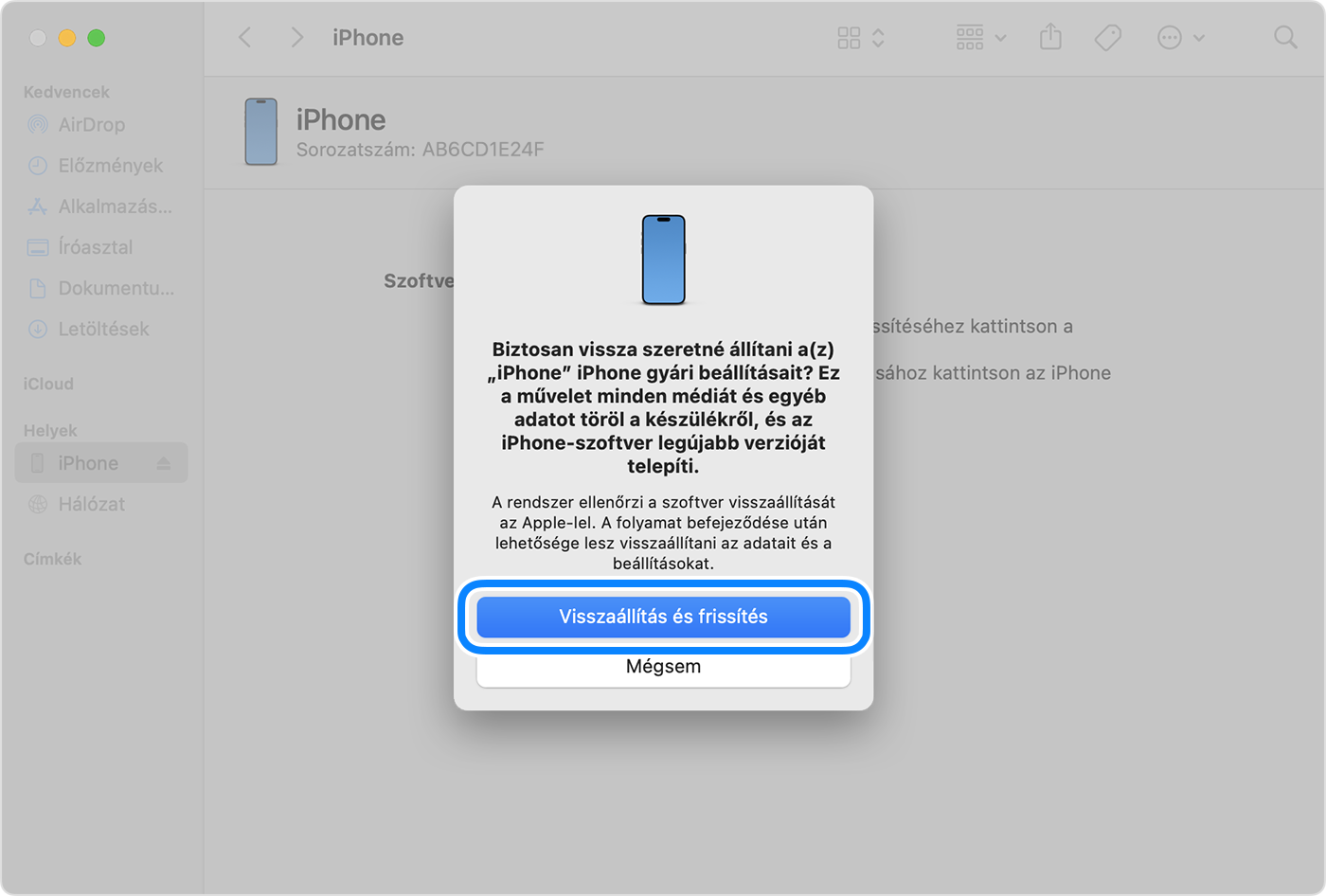
Várja meg, amíg a folyamat befejeződik. Amikor a folyamat befejeződik, a készülék újraindul, és megjelenik egy beállítási képernyő.
Válassza le az iPhone-t a számítógépről, majd állítsa be és vegye használatba a készüléket.
További segítségre van szüksége?
Ismerje meg, hogyan módosíthatja iPhone-ja jelkódját
Ismerje meg, hogyan végezheti el iPhone-ja törlését és visszaállítását az iClouddal
Ha nem tudja elvégezni a fenti lépéseket, a telefon továbbra is kéri a jelkódot, vagy bármilyen más kérdésben segítségre van szüksége, forduljon az Apple-támogatáshoz.
